怎么使用“剪贴板”窗格随意选择粘贴对象?
1、打开“剪贴板”窗格。打开原始文件,单击“开始”选项卡下“剪贴板”组中的对话框启动器,如图所示。
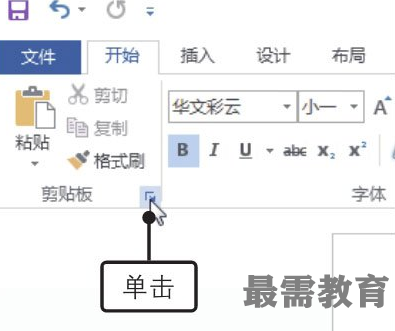
2、复制内容。打开“剪贴板”窗格后,❶选中需要复制的文本并右击,❷在弹出的快捷菜单中执行“复制”命令,如图所示。
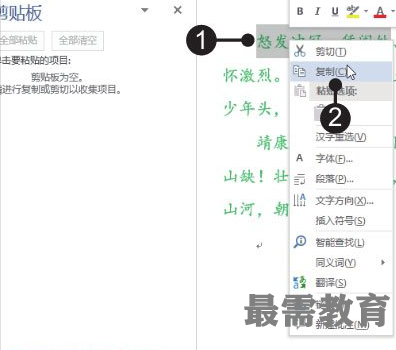
3、显示复制到剪贴板的效果。复制的内容就会以图标的形式显示在“剪贴板”窗格中,如图所示。按照同样方法,对其余需要粘贴的内容执行复制操作,复制的内容会一一显示在窗格中。
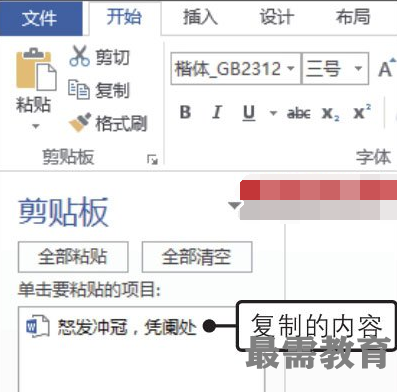
4、粘贴文本。需要对剪贴板中的内容执行粘贴操作时,❶先定位好光标,❷再在“剪贴板”窗格中单击相应的内容图标,如图所示。

5、显示粘贴效果。即可将该内容粘贴到文档中,如图所示。用户可按照同样的方法粘贴其余文本。

知识点拨
删除剪贴板中的项目
需要删除剪贴板中的单个项目时,可单击目标项目右侧的下三角按钮,在展开的下拉列表中单击“删除”选项;需要删除剪贴板中的所有项目时,单击“单击要粘贴的项目”列表框上方的“全部清空”按钮即可。
继续查找其他问题的答案?
-
Word 2019如何转换为PowerPoint?(视频讲解)
2021-01-258次播放
-
PowerPoint 2019如何为切换效果添加声音?(视频讲解)
2021-01-232次播放
-
PowerPoint 2019如何设置切换效果的属性?(视频讲解)
2021-01-232次播放
-
PowerPoint 2019如何为幻灯片添加切换效果?(视频讲解)
2021-01-230次播放
-
2021-01-199次播放
-
2021-01-193次播放
-
2021-01-192次播放
-
2021-01-191次播放
-
2021-01-1912次播放
-
2021-01-196次播放
 办公软件操作精英——周黎明
办公软件操作精英——周黎明
 湘公网安备:43011102000856号
湘公网安备:43011102000856号 

点击加载更多评论>>